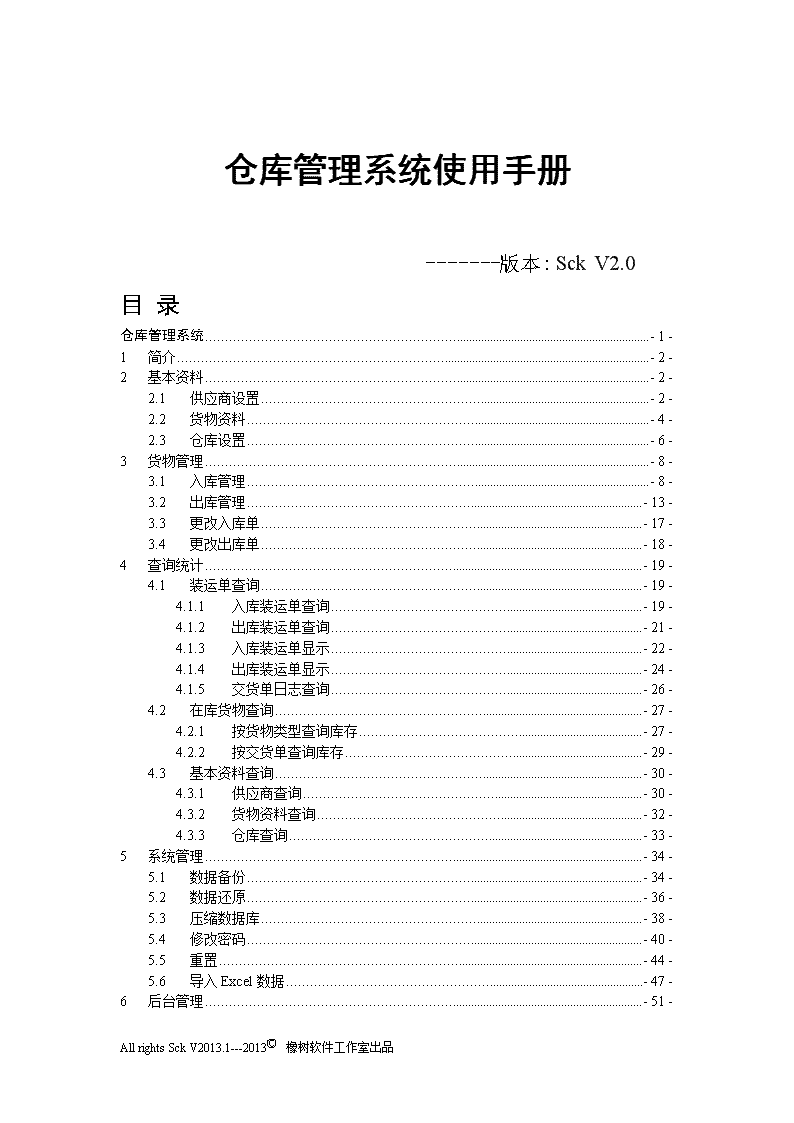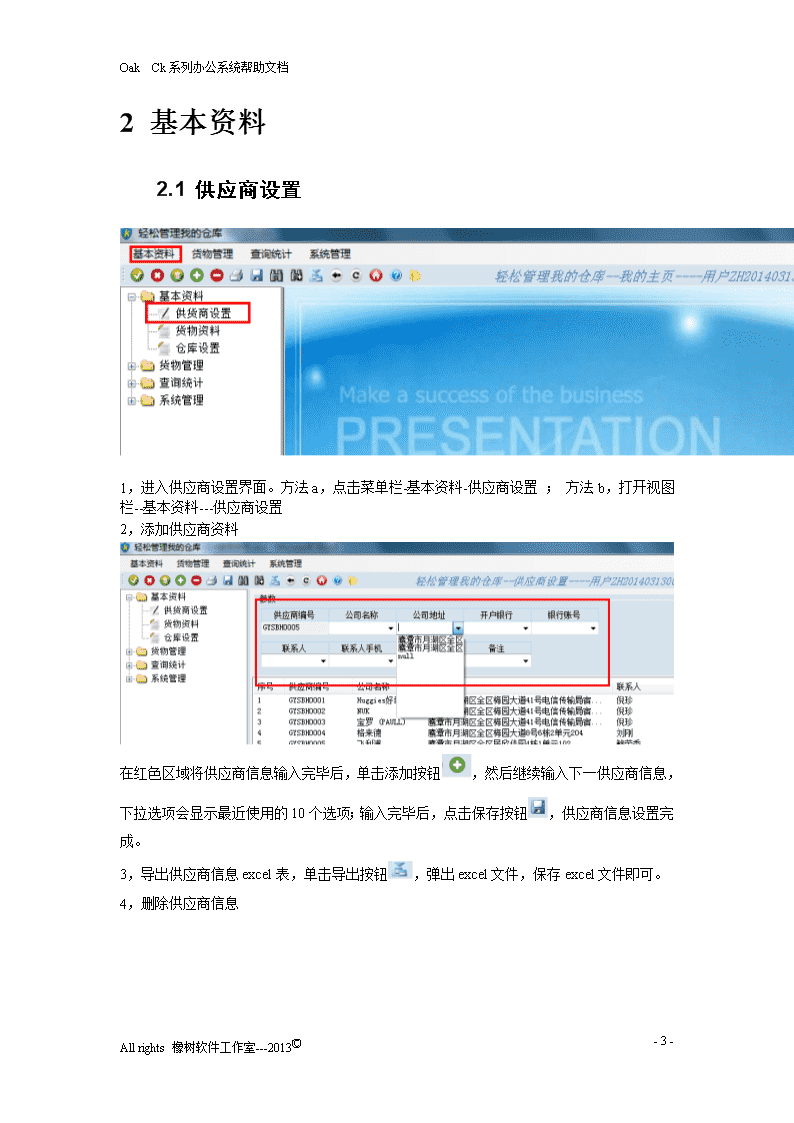- 10.21 MB
- 2022-05-16 18:34:27 发布
- 1、本文档共5页,可阅读全部内容。
- 2、本文档内容版权归属内容提供方,所产生的收益全部归内容提供方所有。如果您对本文有版权争议,可选择认领,认领后既往收益都归您。
- 3、本文档由用户上传,本站不保证质量和数量令人满意,可能有诸多瑕疵,付费之前,请仔细先通过免费阅读内容等途径辨别内容交易风险。如存在严重挂羊头卖狗肉之情形,可联系本站下载客服投诉处理。
- 文档侵权举报电话:19940600175。
OakCk系列办公系统帮助文档仓库管理系统使用手册-------版本:SckV2.0目录仓库管理系统-1-1简介-2-2基本资料-2-2.1供应商设置-2-2.2货物资料-4-2.3仓库设置-6-3货物管理-8-3.1入库管理-8-3.2出库管理-13-3.3更改入库单-17-3.4更改出库单-18-4查询统计-19-4.1装运单查询-19-4.1.1入库装运单查询-19-4.1.2出库装运单查询-21-4.1.3入库装运单显示-22-4.1.4出库装运单显示-24-4.1.5交货单日志查询-26-4.2在库货物查询-27-4.2.1按货物类型查询库存-27-4.2.2按交货单查询库存-29-4.3基本资料查询-30-4.3.1供应商查询-30-4.3.2货物资料查询-32-4.3.3仓库查询-33-5系统管理-34-5.1数据备份-34-5.2数据还原-36-5.3压缩数据库-38-5.4修改密码-40-5.5重置-44-5.6导入Excel数据-47-6后台管理-51--57-Allrights橡树软件工作室---2013©
OakCk系列办公系统帮助文档6.1修改公司信息-51-6.2用户管理-52-6.3清空交货单日志-54-7用户注册-54-8名词解释-56-9关于本系统-56-1简介本系统分为单机版跟网络版两种;单机版后台数据库使用Access2003,网络版后台数据库采用sqlserver2008;该教程为单机版教程。本系统可运行于windowsXP,windows7等环境。本系统适用于中小型企业采购,销售等出入库行为。-57-Allrights橡树软件工作室---2013©
OakCk系列办公系统帮助文档1基本资料1.1供应商设置1,进入供应商设置界面。方法a,点击菜单栏-基本资料-供应商设置;方法b,打开视图栏--基本资料---供应商设置2,添加供应商资料在红色区域将供应商信息输入完毕后,单击添加按钮,然后继续输入下一供应商信息,下拉选项会显示最近使用的10个选项;输入完毕后,点击保存按钮,供应商信息设置完成。3,导出供应商信息excel表,单击导出按钮,弹出excel文件,保存excel文件即可。4,删除供应商信息-57-Allrights橡树软件工作室---2013©
OakCk系列办公系统帮助文档选中需要删除的信息,单击移除按钮。5,清空输入框信息,单击撤销按钮。6,清空所有供应商信息,单击删除按钮。8,修改供应商信息选中需要修改的序号,在红色区域进行修改,修改完成后单击确定按钮。再单击保存按钮。9,退出供应商设置界面方法1,单击取消按钮,退出。方法2,单击返回主页按钮,隐藏。-57-Allrights橡树软件工作室---2013©
OakCk系列办公系统帮助文档1.1货物资料1,进入货物资料设置界面。方法a,点击菜单栏-基本资料-货物资料;方法b,打开视图栏--基本资料---货物资料2,添加货物资料在红色区域将货物信息输入完毕后,单击添加按钮,然后继续输入下一货物信息;下拉选项会显示最近使用的10个选项;输入完毕后,点击保存按钮,货物信息设置完成。3,导出货物信息excel表,单击导出按钮,弹出excel文件,保存excel文件即可。4,删除货物信息-57-Allrights橡树软件工作室---2013©
OakCk系列办公系统帮助文档选中需要删除的信息,单击移除按钮。5,清空输入框信息,单击撤销按钮。6,清空所有货物信息,单击删除按钮。8,修改货物信息选中需要修改的序号,在红色区域进行修改,修改完成后单击确定按钮。再单击保存按钮。-57-Allrights橡树软件工作室---2013©
OakCk系列办公系统帮助文档9,退出货物设置界面方法1,单击取消按钮,退出。方法2,单击返回主页按钮,隐藏。1.1仓库设置1.进入仓库设置界面。方法a,点击菜单栏-基本资料-仓库设置;方法b,打开视图栏--基本资料---仓库设置2.添加仓库资料在红色区域将仓库信息输入完毕后,单击添加按钮,项然后继续输入下一仓库信息,下拉选项会显示最近使用的10个选项;输入完毕后,点击保存按钮,仓库信息设置完成。-57-Allrights橡树软件工作室---2013©
OakCk系列办公系统帮助文档1,导出仓库信息excel表,单击导出按钮,弹出excel文件,保存excel文件即可。2,删除仓库信息选中需要删除的信息,单击移除按钮。5,清空输入框信息,单击撤销按钮。6,清空所有货物信息,单击删除按钮。8,修改货物信息选中需要修改的序号,在红色区域进行修改,修改完成后单击确定按钮。再单击保存按钮。9,退出仓库设置界面方法1,单击取消按钮,退出。方法2,单击返回主页按钮,隐藏。-57-Allrights橡树软件工作室---2013©
OakCk系列办公系统帮助文档1货物管理1.1入库管理1,进入入库管理界面。方法a,点击菜单栏-货物管理-入库管理;方法b,打开视图栏---货物管理-入库管理2,添加入库装运单在红色区域将交货单信息输入完毕后,单击添加按钮,然后继续输入下一交货单信息,下拉选项会显示最近使用的10个选项;输入完毕后,点击保存按钮,入库装运单号生成。-57-Allrights橡树软件工作室---2013©
OakCk系列办公系统帮助文档1,导出入库装运单excel表,单击导出按钮,弹出excel文件,保存excel文件即可。2,删除入库装运单中的交货单选中需要删除的交货单,单击移除按钮。5,清空输入框信息,单击撤销按钮。6,删除该入库装运单,单击删除按钮。或者退出此界面后,在更改入库单输入装运单单击删除按钮。3,修改交货单信息选中需要修改的序号,在红色区域进行修改,修改完成后单击确定按钮。再单击保存按钮。4,退出仓库设置界面-57-Allrights橡树软件工作室---2013©
OakCk系列办公系统帮助文档方法1,单击取消按钮,退出。方法2,单击返回主页按钮,隐藏。1,打印入库单,单击打印按钮。快捷选择操作1),箱码快速生成,单击按钮快速生成箱码2),供应商选择,点击下拉菜单可选择最近使用的10个供应商编号,或者单击按钮跳转至供应商查找界面在红色区域输入查找参数,单击查找按钮,选中需要的供应商信息-57-Allrights橡树软件工作室---2013©
OakCk系列办公系统帮助文档单击确定按钮,界面跳转回至入库管理界面,并且获得相应供应商信息。3),仓库快捷选择,点击下拉菜单可选择最近使用的10个仓库编号,或者单击按钮,跳转至仓库查找界面在红色区域输入查找参数,单击查找按钮,选中需要的仓库信息-57-Allrights橡树软件工作室---2013©
OakCk系列办公系统帮助文档单击确定按钮,界面跳转回至入库管理界面,并且获得相应仓库信息。4),货物编号选择,点击下拉菜单可选择最近使用的10个仓库编号,或者单击按钮,跳转至货物资料查找界面在红色区域输入查找参数,单击查找按钮,选中需要的货物信息-57-Allrights橡树软件工作室---2013©
OakCk系列办公系统帮助文档单击确定按钮,界面跳转回至入库管理界面,并且获得相应仓库信息。1.1出库管理1,进入出库管理界面。方法a,点击菜单栏-货物管理-出库管理;方法b,打开视图栏---货物管理-出库管理2,添加出库装运单-57-Allrights橡树软件工作室---2013©
OakCk系列办公系统帮助文档在红色区域将交货单信息输入完毕后,单击添加按钮,然后继续输入下一交货单信息,下拉选项会显示最近使用的10个选项;输入完毕后,点击保存按钮,出库装运单生成。1,导出出库装运单excel表,单击导出按钮,弹出excel文件,保存excel文件即可。2,删除出库装运单信息选中需要删除的信息,单击移除按钮。3,清空输入框信息,单击撤销按钮。4,删除出库装运,单击删除按钮;或者退出此界面后,在更改出库单输入装运单单击删除按钮。5,修改交货单信息-57-Allrights橡树软件工作室---2013©
OakCk系列办公系统帮助文档选中需要修改的序号,在红色区域进行修改,修改完成后单击确定按钮。再单击保存按钮。1,退出出库管理界面方法1,单击取消按钮,退出。方法2,单击返回主页按钮,隐藏。2,打印出库单,单击打印按钮。快捷选择操作1),箱码快速生成,单击按钮快速生成箱码2),交货单选择,点击下拉菜单可选择最近使用的10个供应商编号,或者单击按钮跳转至在库货物按交货单查找界面-57-Allrights橡树软件工作室---2013©
OakCk系列办公系统帮助文档在红色区域输入查找参数,单击查找按钮,选中需要的交货单单击确定按钮,界面跳转回至出库管理界面,并且获得相应交货单信息。1.1更改入库单1,进入更改入库单界面。方法a,点击菜单栏-货物管理-更改单证--更改入库单;方法b,打开视图栏---更改单证---更改入库单-57-Allrights橡树软件工作室---2013©
OakCk系列办公系统帮助文档1,输入入库装运单单号单击确定按钮,界面跳转至入库管理界面按入库管理方式进行修改单证2,退出更改入库单界面方法1,单击取消按钮,退出。方法2,单击返回主页按钮,隐藏。-57-Allrights橡树软件工作室---2013©
OakCk系列办公系统帮助文档1.1更改出库单1,进入更改出库单界面。方法a,点击菜单栏-货物管理-更改单证--更改出库单;方法b,打开视图栏---更改单证---更改出库单2,输入出库装运单单号单击确定按钮,界面跳转至出库管理界面按出库管理方式进行修改单证3,退出更改出库单界面方法1,单击取消按钮,退出。方法2,单击返回主页按钮,隐藏。-57-Allrights橡树软件工作室---2013©
OakCk系列办公系统帮助文档1查询统计1.1装运单查询1.1.1入库装运单查询1,进入入库装运查询界面。方法a,点击菜单栏---查询统计—装运查询---入库装运单查询;方法b,打开视图栏---查询统计—装运查询---入库装运单查询2,输入查找参数-57-Allrights橡树软件工作室---2013©
OakCk系列办公系统帮助文档单击查找按钮查找。1,单击需要的装运单序号复制装运单号1,退出入库装运单查询界面方法1,单击取消按钮,退出。方法2,单击返回主页按钮,隐藏。-57-Allrights橡树软件工作室---2013©
OakCk系列办公系统帮助文档方法3,单击关闭按钮1.1.1出库装运单查询1,进入出库装运查询界面。方法a,点击菜单栏---查询统计—装运查询---出库装运单查询;方法b,打开视图栏---查询统计—装运查询---出库装运单查询2,输入查找参数-57-Allrights橡树软件工作室---2013©
OakCk系列办公系统帮助文档单击查找按钮查找。1,单击需要的装运单序号复制装运单号1,退出出库装运单查询界面方法1,单击取消按钮,退出。方法2,单击返回主页按钮,隐藏。方法3,单击关闭按钮1.1.1入库装运单显示1,进入入库装运显示界面。方法a,点击菜单栏---查询统计—装运查询---入库装运显示;方法b,打开视图栏---查询统计—装运查询--入库装运显示-57-Allrights橡树软件工作室---2013©
OakCk系列办公系统帮助文档1,输入查找参数单击查找确认按钮跳转至。-57-Allrights橡树软件工作室---2013©
OakCk系列办公系统帮助文档1,退出入库装运显示界面方法1,单击取消按钮,退出。方法2,单击返回主页按钮,隐藏。方法3,单击关闭按钮1.1.1出库装运单显示1,进入出库装运显示界面。方法a,点击菜单栏---查询统计—装运查询---出库装运显示;方法b,打开视图栏---查询统计—装运查询—出库装运显示-57-Allrights橡树软件工作室---2013©
OakCk系列办公系统帮助文档1,输入查找参数单击查找确认按钮跳转至。1,退出出库装运显示界面-57-Allrights橡树软件工作室---2013©
OakCk系列办公系统帮助文档方法1,单击取消按钮,退出。方法2,单击返回主页按钮,隐藏。方法3,单击关闭按钮1.1.1交货单日志查询1,进入交货单查询界面。方法a,点击菜单栏---查询统计—装运查询---交货单查询;方法b,打开视图栏---查询统计—装运查询—交货单查询2,输入查找参数-57-Allrights橡树软件工作室---2013©
OakCk系列办公系统帮助文档单击查找确认按钮或者单击查找按钮查询想要的信息。1,退出交货单查询界面方法1,单击取消按钮,退出。方法2,单击返回主页按钮,隐藏。方法3,单击关闭按钮1.1在库货物查询1.1.1按货物类型查询库存1,进入按货物类型查库存界面。方法a,点击菜单栏---查询统计—在库货物查询---按货物类型查询库存;方法b,打开视图栏---查询统计—在库货物查询---按货物类型查询库存-57-Allrights橡树软件工作室---2013©
OakCk系列办公系统帮助文档1,输入查找参数单击查找确认按钮或者单击查找按钮查询想要的信息。1,退出按货物类型查询库存界面方法1,单击取消按钮方法2,单击返回主页按钮-57-Allrights橡树软件工作室---2013©
OakCk系列办公系统帮助文档方法3,单击关闭按钮1.1.1按交货单查询库存1,进入按交货单查询库存界面。方法a,点击菜单栏---查询统计—在库货物查询---按交货单查询库存;方法b,打开视图栏---查询统计—在库货物查询---按交货单查询库存2,输入查找参数-57-Allrights橡树软件工作室---2013©
OakCk系列办公系统帮助文档单击查找确认按钮或者单击查找按钮查询想要的信息。1,退出按交货单查询库存界面方法1,单击取消按钮,退出。方法2,单击返回主页按钮,隐藏。方法3,单击关闭按钮1.1基本资料查询1.1.1供应商查询1,进入供应商查询界面。方法a,点击菜单栏---查询统计—基本资料查询---供应商查询;方法b,打开视图栏---查询统计—基本资料查询---供应商查询-57-Allrights橡树软件工作室---2013©
OakCk系列办公系统帮助文档1,输入查找参数单击查找确认按钮或者单击查找按钮查询想要的信息。1,退出供应商查询界面方法1,单击取消按钮,退出。方法2,单击返回主页按钮,隐藏。方法3,单击关闭按钮-57-Allrights橡树软件工作室---2013©
OakCk系列办公系统帮助文档1.1.1货物资料查询1,进入货物资料查询界面。方法a,点击菜单栏---查询统计—基本资料查询---货物资料查询;方法b,打开视图栏---查询统计—基本资料查询--货物资料查询2,输入查找参数单击查找确认按钮或者单击查找按钮查询想要的信息。-57-Allrights橡树软件工作室---2013©
OakCk系列办公系统帮助文档1,退出货物资料查询界面方法1,单击取消按钮,退出。方法2,单击返回主页按钮,隐藏。方法3,单击关闭按钮1.1.1仓库查询1,进入仓库查询界面。方法a,点击菜单栏---查询统计—基本资料查询---仓库查询;方法b,打开视图栏---查询统计—基本资料查询--仓库查询2,输入查找参数-57-Allrights橡树软件工作室---2013©
OakCk系列办公系统帮助文档单击查找确认按钮或者单击查找按钮查询想要的信息。1,退出仓库查询界面方法1,单击取消按钮,退出。方法2,单击返回主页按钮,隐藏。方法3,单击关闭按钮1系统管理1.1数据备份方法a,点击菜单栏---系统管理---数据备份;方法b,打开视图栏---系统管理---数据备份-57-Allrights橡树软件工作室---2013©
OakCk系列办公系统帮助文档-57-Allrights橡树软件工作室---2013©
OakCk系列办公系统帮助文档1.1数据还原方法a,点击菜单栏---系统管理---数据还原;方法b,打开视图栏---系统管理---数据还原-57-Allrights橡树软件工作室---2013©
OakCk系列办公系统帮助文档-57-Allrights橡树软件工作室---2013©
OakCk系列办公系统帮助文档1.1压缩数据库方法a,点击菜单栏---系统管理---压缩数据库;方法b,打开视图栏---系统管理---压缩数据库-57-Allrights橡树软件工作室---2013©
OakCk系列办公系统帮助文档-57-Allrights橡树软件工作室---2013©
OakCk系列办公系统帮助文档1.1修改密码方法a,点击菜单栏---系统管理---修改密码;方法b,打开视图栏---系统管理---修改密码-57-Allrights橡树软件工作室---2013©
OakCk系列办公系统帮助文档-57-Allrights橡树软件工作室---2013©
OakCk系列办公系统帮助文档输入原密码-57-Allrights橡树软件工作室---2013©
OakCk系列办公系统帮助文档输入新密码-57-Allrights橡树软件工作室---2013©
OakCk系列办公系统帮助文档1.1重置方法a,点击菜单栏---系统管理---重置;方法b,打开视图栏---系统管理---重置-57-Allrights橡树软件工作室---2013©
OakCk系列办公系统帮助文档-57-Allrights橡树软件工作室---2013©
OakCk系列办公系统帮助文档-57-Allrights橡树软件工作室---2013©
OakCk系列办公系统帮助文档1.1导入Excel数据1,进入导入界面。点击菜单栏---系统管理—导入Excel数据-57-Allrights橡树软件工作室---2013©
OakCk系列办公系统帮助文档1,获取模板保存excel模板-57-Allrights橡树软件工作室---2013©
OakCk系列办公系统帮助文档在excel里面编辑资料1,导入excel数据-57-Allrights橡树软件工作室---2013©
OakCk系列办公系统帮助文档打开excel-57-Allrights橡树软件工作室---2013©
OakCk系列办公系统帮助文档导入数据完成1后台管理1.1修改公司信息1,进入修改公司信息界面。管理员用户登录后,方法a,点击菜单栏----设置—公司信息;方法b,打开视图栏--公司信息2,修改公司信息-57-Allrights橡树软件工作室---2013©
OakCk系列办公系统帮助文档输入公司信息后单击保存按钮或者单击确定按钮,修改完成1.1用户管理1,进入用户管理界面。管理员用户登录后,方法a,点击菜单栏----设置—用户管理;方法b,打开视图栏--用户管理-57-Allrights橡树软件工作室---2013©
OakCk系列办公系统帮助文档1,添加用户在红色区域内输入用户信息,然后单击添加按钮,添加完成。2,修改用户在蓝色区域内修改用户信息,单击报讯按钮,修改完成3,删除用户方法1,选中需要删除的项,单击键盘delete键-57-Allrights橡树软件工作室---2013©
OakCk系列办公系统帮助文档方法2,选中需要删除的项,单击移除按钮。1,清空用户单击删除按钮。2,导出用户列表单击导出按钮3,查找用户在红色区域输入查找参数,单击查找按钮查找。4,清空输入框信息单击撤销按钮。5,退出用户管理方法1,单击取消按钮,退出。方法2,单击返回主页按钮,隐藏。方法3,单击关闭按钮,关闭。1.1清空交货单日志2用户注册在登陆界面单击用户注册-57-Allrights橡树软件工作室---2013©
OakCk系列办公系统帮助文档跳转至注册界面在红色区域输入相关信息,单击提交按钮。-57-Allrights橡树软件工作室---2013©
OakCk系列办公系统帮助文档管理员审核通过就可正常使用了。1名词解释1,交货单号:每件货物入库时生成的一个唯一的、不变的标识。编码组成方式:标示符(JH)+年月日+序列号2,装运单号:指由诸多交货单,按照一定方式相互联系在一起的集合。编码组成方式:标示符(ZY)+年月日+序列号2关于本系统-57-Allrights橡树软件工作室---2013©